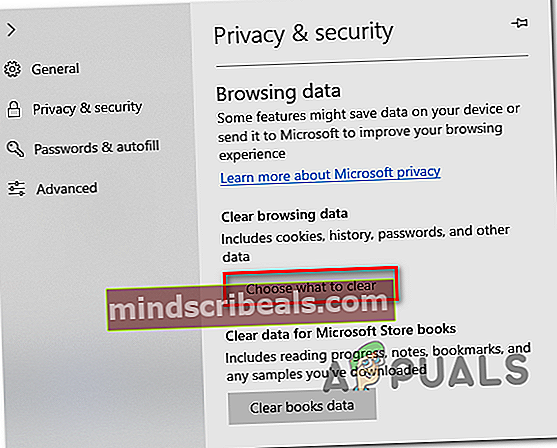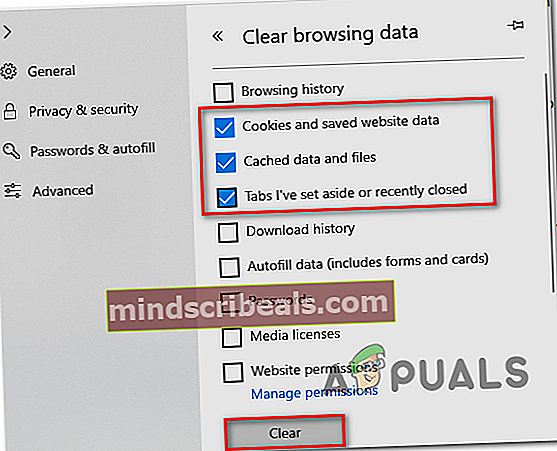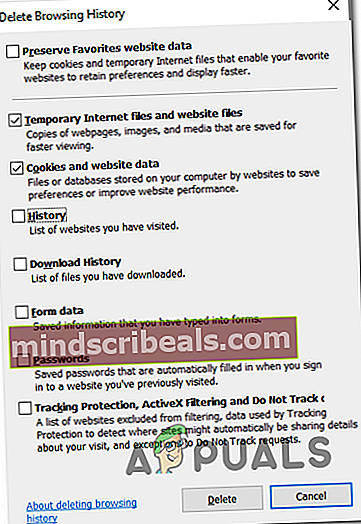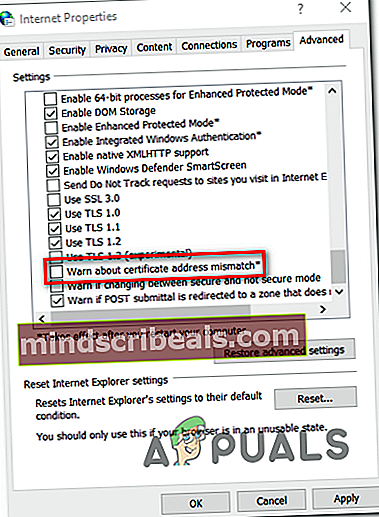Επιδιόρθωση: DLG_FLAGS_SEC_CERT_DATE_INVALID στον Internet Explorer ή Edge
Ορισμένα Windows αντιμετωπίζουν το DLG_FLAGS_SEC_CERT_DATE_INVALID σφάλμα στον Internet Explorer κατά την προσπάθεια πρόσβασης σε συγκεκριμένους ιστότοπους. Στις περισσότερες περιπτώσεις, οι επηρεαζόμενοι χρήστες αναφέρουν ότι η ίδια ιστοσελίδα είναι προσβάσιμη από άλλα προγράμματα περιήγησης τρίτων, όπως το Chrome, το Firefox ή το Opera.

Εάν το ζήτημα δεν είναι πέρα από τον έλεγχό σας, τα δεδομένα που έχουν προσωρινά αποθηκευτεί συχνά ευθύνονται για την ακύρωση του πιστοποιητικού ασφαλείας. Αυτό αναφέρεται συχνά στο Microsoft Edge και στον Internet Explorer.
Ωστόσο, είναι επίσης πιθανό η συμπεριφορά να προκαλείται από ένα ξεπερασμένο ή κατεστραμμένο κατάστημα πιστοποιητικών που κατοικεί τοπικά (ή ορισμένες εξαρτήσεις που βρίσκονται μέσα στο φάκελο προφίλ χρήστη) ή από εσφαλμένη ημερομηνία και ώρα.
Ωστόσο, το DLG_FLAGS_SEC_CERT_DATE_INVALID Το σφάλμα μπορεί να προκληθεί από περιορισμό διαχείρισης δικτύου (αρκετά κοινό με δίκτυα εργασίας και σχολείου) ή λόγω πιστοποιητικού SSL που έχει λήξει. Σε αυτήν την περίπτωση, η μόνη λύση είναι να προσπαθήσετε να έρθετε σε επαφή με τον διαχειριστή ιστού.
Μέθοδος 1: Εκκαθάριση δεδομένων περιήγησης
Όπως αποδεικνύεται, στις περισσότερες περιπτώσεις, το ζήτημα θα προκύψει λόγω κακώς αποθηκευμένων δεδομένων που θα καταλήξουν να ακυρώσουν το πιστοποιητικό ασφαλείας που χρησιμοποιείται για τον συγκεκριμένο ιστότοπο. Αυτό ισχύει ιδιαίτερα εάν τα συναντάτε μόνο στο Edge ή στον Internet Explorer (η ιστοσελίδα φορτώνει καλά σε προγράμματα περιήγησης τρίτων).
Αρκετοί επηρεαζόμενοι χρήστες που βρέθηκαν σε παρόμοια κατάσταση ανέφεραν ότι τελικά κατάφεραν να επιλύσουν το πρόβλημα διαγράφοντας τα δεδομένα περιήγησης, προκειμένου να αναγκάσει το πρόγραμμα περιήγησης να φορτώσει τα πάντα από το μηδέν.
Λάβετε υπόψη ότι τα βήματα θα είναι διαφορετικά ανάλογα με το εάν αντιμετωπίζετε το ζήτημα στο Microsoft Edge ή στον Internet Explorer - Εξαιτίας αυτού, δημιουργήσαμε δύο διαφορετικούς οδηγούς που θα εξυπηρετήσουν κάθε πιθανό σενάριο.
Διαγραφή δεδομένων περιήγησης στο Edge
- Ανοίξτε το πρόγραμμα περιήγησης Edge και κάντε κλικ στο κουμπί δράσης (πάνω δεξιά στην οθόνη).
- Στη συνέχεια, από το μενού περιβάλλοντος που εμφανίστηκε πρόσφατα, μετακινηθείτε προς τα κάτω και κάντε κλικ στο Ρυθμίσεις.
- μεσα στην Ρυθμίσεις μενού, επιλέξτε το Απόρρητο και ασφάλεια καρτέλα και, στη συνέχεια, κάντε κύλιση προς τα κάτω Περιήγηση δεδομένων και κάντε κλικ στο Επιλέξτε τι θα διαγράψετε.
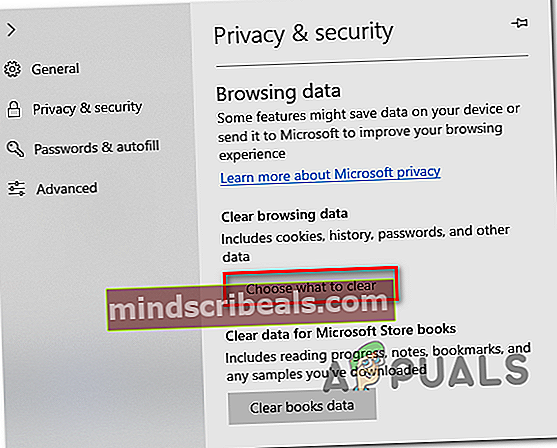
- Μόλις φτάσετε στην επόμενη οθόνη, καταργήστε την επιλογή Περιήγηση ιστορικό και επιλέξτε τα πλαίσια που σχετίζονται με Cookies και αποθηκευμένα δεδομένα ιστότοπου, Προσωρινά αποθηκευμένα δεδομένα και αρχεία και Καρτέλες που έχω αφήσει στην άκρη ή έκλεισα πρόσφατα. Μόλις το Διαγραφή δεδομένων περιήγησης το βοηθητικό πρόγραμμα έχει διαμορφωθεί, κάντε κλικ στο Σαφή για να ξεκινήσει η διαδικασία.
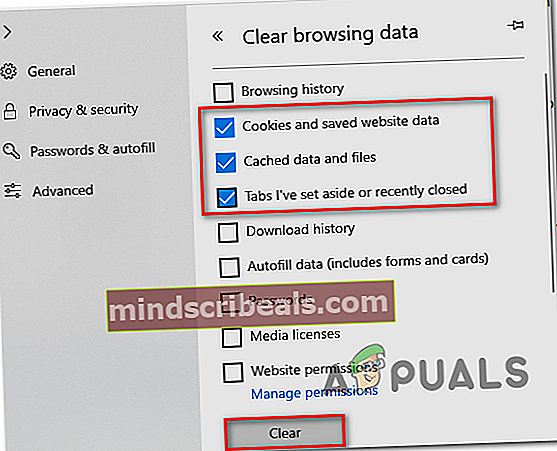
- Μόλις ολοκληρωθεί η λειτουργία, επανεκκινήστε το πρόγραμμα περιήγησής σας και δείτε εάν το πρόβλημα επιλύθηκε κατά την επόμενη εκκίνηση του προγράμματος περιήγησης.
Διαγραφή δεδομένων περιήγησης στον Internet Explorer
- Ανοίξτε μια καρτέλα Internet Explorer και πατήστε Ctrl + Shift + Διαγραφή για να ανοίξετε το Διαγραφή ιστορικού περιήγησης παράθυρο.
- Μόλις μπείτε στο παράθυρο Διαγραφή ιστορικού περιήγησης, επιλέξτε τα ακόλουθα πλαίσια, αφήνοντας όλα τα υπόλοιπα ανεξέλεγκτα:
Προσωρινά αρχεία Διαδικτύου και αρχεία ιστότοπου
Cookies και δεδομένα ιστότοπου
- Όταν είστε έτοιμοι να ξεκινήσετε τη λειτουργία, κάντε κλικ στο Διαγράφω κουμπί και περιμένετε να ολοκληρωθεί η λειτουργία.
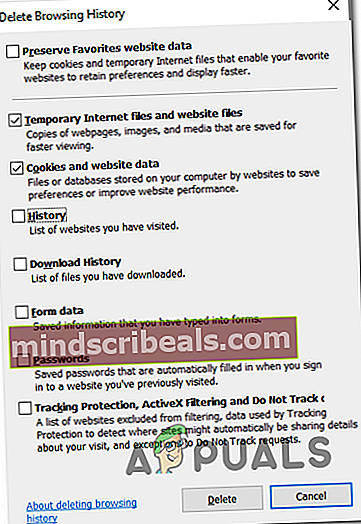
- Επανεκκινήστε το πρόγραμμα περιήγησής σας και δείτε εάν το πρόβλημα έχει επιλυθεί.
Σε περίπτωση που εξακολουθείτε να αντιμετωπίζετε το ίδιο DLG_FLAGS_SEC_CERT_DATE_INVALID σφάλμα κατά την προσπάθεια επίσκεψης ορισμένων ιστότοπων στο IE ή στο Edge, μεταβείτε στην επόμενη πιθανή επιδιόρθωση παρακάτω.
Μέθοδος 2: Απενεργοποίηση επαλήθευσης αναντιστοιχίας πιστοποιητικών
Εάν οι παραπάνω οδηγοί δεν σας επέτρεψαν να επιλύσετε το πρόβλημα, πιθανότατα το ζήτημα είναι πέρα από τον έλεγχό σας - Πιθανότατα είναι ένα ζήτημα πιστοποιητικού που θα πρέπει να επιλύσει ο webmaster.
Ωστόσο, εάν αντιμετωπίζετε το ζήτημα στον Internet Explorer και είστε βέβαιοι ότι ο ιστότοπος δεν θα σας εκθέσει σε κινδύνους ασφαλείας, μπορείτε να ρυθμίσετε το πρόγραμμα περιήγησής σας ώστε να αγνοεί τις αναντιστοιχίες διευθύνσεων πιστοποιητικών, οι οποίες θα εξαλείψουν DLG_FLAGS_SEC_CERT_DATE_INVALID λάθος.
Σπουδαίος:Λάβετε υπόψη ότι αυτό δεν θα επιλύσει το πρόβλημα. Απλώς θα καλύψει το πρόβλημα και θα επιτρέψει στο πρόγραμμα περιήγησής σας να αποκτήσει πρόσβαση με τον διακομιστή ιστού, αλλά θα παραμείνει ο λόγος για το προηγούμενο σφάλμα.
Εάν κατανοείτε τους κινδύνους ασφαλείας και εξακολουθείτε να θέλετε να απενεργοποιήσετε την επαλήθευση αναντιστοιχίας πιστοποιητικού, ακολουθήστε τις παρακάτω οδηγίες:
- Τύπος Πλήκτρο Windows + R για να ανοίξετε ένα Τρέξιμο κουτί διαλόγου. Μέσα στο πλαίσιο κειμένου, πληκτρολογήστε «Inetcpl.cpl» και πατήστε Εισαγω για να ανοίξετε το Ιδιότητες Διαδικτύου οθόνη.

Σημείωση: Ανάλογα με τις ρυθμίσεις ελέγχου του λογαριασμού σας, ενδέχεται να σας ζητηθεί το Ελεγχος λογαριασμού χρήστη προτροπή. Εάν συμβεί αυτό, κάντε κλικ στο Ναί για να παραχωρήσετε πρόσβαση διαχειριστή.
- Μόλις μπείτε στο Ιδιότητες Διαδικτύου οθόνη, επιλέξτε το Προχωρημένος καρτέλα από το οριζόντιο μενού στην κορυφή.
- Μέσα στην καρτέλα Για προχωρημένους, κάντε κύλιση στο μενού που ανήκει Ρυθμίσεις στο κάτω μέρος και καταργήστε την επιλογή της εναλλαγής που σχετίζεται μεΠροειδοποίηση για αναντιστοιχία διεύθυνσης πιστοποιητικού.
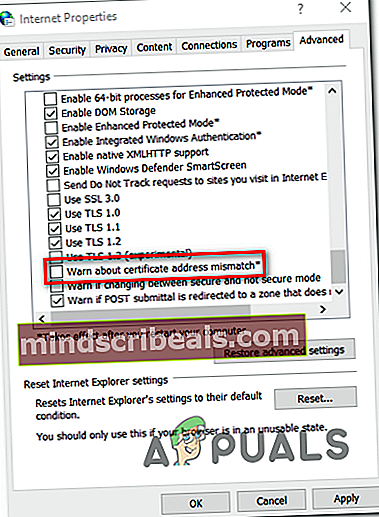
- Κάντε κλικ Ισχύουν για να αποθηκεύσετε τις αλλαγές και, στη συνέχεια, κάντε επανεκκίνηση του υπολογιστή σας για να επιβάλλετε τις αλλαγές.
- Μόλις ολοκληρωθεί η επόμενη ακολουθία εκκίνησης, επισκεφθείτε την ίδια διεύθυνση ιστού που προηγουμένως ενεργοποίησε το DLG_FLAGS_SEC_CERT_DATE_INVALID σφάλμα και δείτε εάν το πρόβλημα έχει επιλυθεί.
Σε περίπτωση που το ίδιο πρόβλημα εξακολουθεί να εμφανίζεται, μεταβείτε στην επόμενη μέθοδο παρακάτω.
Μέθοδος 3: Ενημέρωση χώρου αποθήκευσης πιστοποιητικών υπολογιστή
Ένας άλλος λόγος που μπορεί να προκαλέσει αυτήν τη συγκεκριμένη συμπεριφορά είναι ένα ξεπερασμένο ή πιστοποιητικό αποθήκευσης ή κατεστραμμένα δεδομένα.
Κάθε λειτουργικό σύστημα Windows αποθηκεύει μια συλλογή τοπικών πιστοποιητικών αποθήκευσης σε μια τοποθεσία αποθήκευσης που ονομάζεται πιστοποιητικό κατάστημα. Συνήθως, αυτή η τοποθεσία έχει πολλά πιστοποιητικά από πολλές διαφορετικές αρχές πιστοποίησης (CA).
Ωστόσο, μια διακοπή του μηχανήματος κατά την εγκατάσταση ενός νέου πιστοποιητικού ή μιας μόλυνσης από ιούς (ή μια προσπάθεια καθαρισμού AV) μπορεί να καταλήξει να καταστρέψει αυτήν την τοποθεσία, προκαλώντας έτσι χιλιάδες λάθη όπως DLG_FLAGS_SEC_CERT_DATE_INVALID.
Ένας τρόπος για να το επιδιορθώσετε είναι να ενημερώσετε τον υπολογιστή σας. Υπάρχουν πολλοί τρόποι για να το κάνετε αυτό, αλλά η πιο γρήγορη προσέγγιση είναι να χρησιμοποιήσετε μια εντολή σε αυξημένες εντολές CMD που θα ενημερώσουν το κατάστημα CA root.
Ακολουθεί ένας γρήγορος οδηγός για την ενημέρωση του root CA store στον υπολογιστή σας, προκειμένου να διορθωθεί ένα κατεστραμμένο ή παλιό κατάστημα πιστοποιητικών υπολογιστή:
- Τύπος Πλήκτρο Windows + R για να ανοίξετε ένα Τρέξιμο κουτί διαλόγου. Στη συνέχεια, πληκτρολογήστε «Cmd» μέσα στην ανυψωμένη γραμμή εντολών CMD και, στη συνέχεια, πατήστε Ctrl + Shift + Enter για να ανοίξετε μια αυξημένη προτροπή CMD.

Σημείωση: Όταν σας ζητηθεί από το UAC (Έλεγχος λογαριασμού χρήστη), Κάντε κλικ Ναί για να παραχωρηθεί πρόσβαση διαχειριστή.
- Όταν βρίσκεστε εντός της αυξημένης προτροπής CMD, πληκτρολογήστε την ακόλουθη εντολή και πατήστε Enter για να ενημερώσετε ένα παλιό ή κατεστραμμένο κατάστημα πιστοποιητικών:
certutil.exe -generateSSTFromWU roots.sst
- Αφού ολοκληρωθεί η λειτουργία, επανεκκινήστε τον υπολογιστή σας και δείτε εάν το πρόβλημα επιλύθηκε στην επόμενη εκκίνηση.
Σε περίπτωση που το ίδιο πρόβλημα παραμένει, μεταβείτε στην επόμενη μέθοδο για βήματα για την επίλυση ενός τοπικού προβλήματος προφίλ.
Μέθοδος 4: Δημιουργία νέου προφίλ χρήστη
Σύμφωνα με αρκετούς χρήστες που επηρεάζονται, αυτό το πρόβλημα μπορεί επίσης να εμφανιστεί λόγω ορισμένων κατεστραμμένων εξαρτήσεων αποθήκευσης πιστοποιητικών που είναι πραγματικά αποθηκευμένες μέσα στο φάκελο προφίλ χρήστη. Εάν αυτό το σενάριο είναι εφαρμόσιμο, θα πρέπει να μπορείτε να διορθώσετε το πρόβλημα δημιουργώντας ένα νέο προφίλ Windows για να αντικαταστήσετε τυχόν κατεστραμμένα αρχεία με υγιή.
Σημείωση: Αυτή η λειτουργία ενδέχεται να καταλήξει στην επαναφορά ορισμένων προτιμήσεων χρήστη.
Η ακόλουθη επιδιόρθωση ήταν αποτελεσματική για χρήστες που αντιμετώπισαν αυτό το πρόβλημα με τον Internet Explorer.
Ακολουθεί ένας γρήγορος οδηγός για τη δημιουργία ενός νέου προφίλ χρήστη για την επίλυση του DLG_FLAGS_SEC_CERT_DATE_INVALID:
- Ανοίξτε ένα Τρέξιμο πλαίσιο διαλόγου πατώντας Πλήκτρο Windows + R. Στη συνέχεια, πληκτρολογήστε "ms-ρυθμίσεις: άλλοι χρήστεςκαι πατήστε Εισαγω να ανοίξει Οικογένεια και άλλα άτομακαρτέλα του Ρυθμίσεις εφαρμογή.

- Αφού καταφέρετε να μπείτε στο Οικογένεια και άλλοι χρήστες καρτέλα, μετακινηθείτε προς τα κάτω στο Άλλοι χρήστες καρτέλα και κάντε κλικ στο Προσθέστε κάποιον άλλο σε αυτόν τον υπολογιστή.
- Μόλις προχωρήσετε στην επόμενη οθόνη, προσθέστε το email ή τον αριθμό τηλεφώνου που σχετίζεται με τον λογαριασμό Microsoft που σκοπεύετε να συνδεθείτε. Εάν θέλετε να δημιουργήσετε έναν τοπικό λογαριασμό, κάντε κλικ στο "Δεν έχω τα στοιχεία σύνδεσης αυτού του ατόμου‘.
- Μόλις καταφέρετε να συνδεθείτε με επιτυχία με τον λογαριασμό σας Microsoft, κάντε κλικ στο Προσθέστε έναν χρήστη χωρίς λογαριασμό Microsoft (αν θέλετε έναν τοπικό λογαριασμό).
- Μόλις το κάνετε αυτό, προσθέστε το όνομα χρήστη και τον κωδικό πρόσβασης που θέλετε να χρησιμοποιήσετε για το νέο λογαριασμό και, στη συνέχεια, συμπληρώστε τις ερωτήσεις ασφαλείας και κάντε κλικ στο Επόμενο Άλλη μια φορά.
- Αφού καταφέρετε να δημιουργήσετε τον νέο σας λογαριασμό, επανεκκινήστε τον υπολογιστή σας. Μόλις φτάσετε στην επόμενη οθόνη εκκίνησης, συνδεθείτε με τον νέο λογαριασμό.
- Επαναλάβετε την ενέργεια που προκαλούσε προηγουμένως το DLG_FLAGS_SEC_CERT_DATE_INVALIDσφάλμα και δείτε εάν το πρόβλημα έχει επιλυθεί.

Εάν το πρόβλημα δεν έχει επιλυθεί, μεταβείτε στην τελική πιθανή επιδιόρθωση παρακάτω.
Μέθοδος 5: Σύνδεση σε διαφορετικό δίκτυο (εάν υπάρχει)
Εάν αντιμετωπίζετε το πρόβλημα σε περιορισμένο δίκτυο (όπως σχολείο περιβάλλοντος εργασίας), είναι πιθανό ο διαχειριστής του δικτύου να έχει επιβάλει κάποιους τύπους περιορισμών που θα σας εμποδίσουν να αποκτήσετε πρόσβαση σε αυτόν τον συγκεκριμένο ιστότοπο.
Σε περίπτωση που αυτό το σενάριο ισχύει, θα πρέπει να μπορείτε να διορθώσετε το πρόβλημα συνδέοντάς το σε διαφορετικό δίκτυο - κατά προτίμηση το οικιακό σας δίκτυο για να δείτε εάν το ζήτημα εξακολουθεί να εμφανίζεται.
Ωστόσο, εάν είστε ήδη συνδεδεμένοι σε δίκτυο χωρίς περιορισμούς, μεταβείτε στην επόμενη πιθανή επιδιόρθωση παρακάτω.
Μέθοδος 6: Ρύθμιση της σωστής ημερομηνίας και ώρας ή ζώνης ώρας
Μια άλλη αρκετά κοινή περίπτωση που θα καταλήξει να ενεργοποιεί το DLG_FLAGS_SEC_CERT_DATE_INVALID είναι μια ανακριβής ημερομηνία, ώρα ή ζώνη ώρας που θα καταλήξει στην ακύρωση του πιστοποιητικού ασφαλείας. Στις περισσότερες περιπτώσεις, μια ελαττωματική μπαταρία CMOS θα είναι υπεύθυνη για την αδυναμία του υπολογιστή σας να παρακολουθεί το χρόνο.
Εάν η ώρα και η ημερομηνία είναι πράγματι απενεργοποιημένη, το ζήτημα του πιστοποιητικού θα πρέπει να επιλυθεί μόλις καθορίσετε τις σωστές τιμές ημερομηνίας, ώρας και ζώνης ώρας.
Ακολουθεί ένας γρήγορος οδηγός για τον καθορισμό της σωστής ημερομηνίας και ώρας:
- Ανοίξτε ένα Τρέξιμο διαλόγου πατώντας Πλήκτρο Windows + R. Μέσα στο πλαίσιο κειμένου, πληκτρολογήστε «Timedate.cpl» και πατήστε Εισαγω για να ανοίξετε το Ημερομηνία ώρα παράθυρο.

- Μόλις φτάσετε στο Ημερομηνία ώρα παράθυρο, κάντε κλικ στο Ημερομηνία ώρα καρτέλα και κάντε κλικ στο Αλλαγή ημερομηνίας και ώρας.

- Όταν σας ζητηθεί από το Ελεγχος λογαριασμού χρήστη, αποδεχτείτε να επιτρέψετε το timedate.cpl πρόσβαση διαχειριστή.
- Στο επόμενο μενού, χρησιμοποιήστε το ημερολόγιο (κάτω Ημερομηνία ώρα) για να ορίσετε τις κατάλληλες τιμές ανάλογα με τη ζώνη ώρας στην οποία ζείτε.

- Αφού εγκατασταθούν οι σωστές τιμές, κάντε κλικ στο Ισχύουν για να αποθηκεύσετε τις αλλαγές και να διασφαλίσετε ότι η ζώνη ώρας έχει ρυθμιστεί ανάλογα με την τοποθεσία στην οποία ζείτε.
- Επανεκκινήστε τον υπολογιστή σας και προσπαθήστε να αποκτήσετε πρόσβαση στον ίδιο ιστότοπο που προηγουμένως απέτυχε μόλις ολοκληρωθεί η επόμενη εκκίνηση.
Εάν το πρόβλημα δεν έχει επιλυθεί, μεταβείτε στην τελική πιθανή επιδιόρθωση παρακάτω.
Μέθοδος 7: Επικοινωνία με τον webmaster
Εάν καμία από τις παραπάνω μεθόδους δεν σας επέτρεψε να επιδιορθώσετε το πρόβλημα και αντιμετωπίζετε μόνο το πρόβλημα με έναν συγκεκριμένο ιστότοπο (κάθε πρόγραμμα περιήγησης εμφανίζει ένα διαφορετικό σφάλμα μετά την αποτυχία της σύνδεσης), πιθανότατα οφείλεται σε ένα πιστοποιητικό ασφαλείας που έχει λήξει.
Σε αυτήν την περίπτωση, ελπίζετε μόνο να επιλύσετε το πρόβλημα είναι να επικοινωνήσετε με τον διαχειριστή ιστού και να τους ενημερώσετε ότι έχουν πρόβλημα με το πιστοποιητικό στον ιστότοπό τους.
Σημείωση: Εάν ο ιστότοπος είναι δικός σας, θα πρέπει να ελέγξετε αν το πιστοποιητικό SSL εξακολουθεί να έχει αξία.
Εάν δεν είστε ο κάτοχος του ιστότοπου, μπορείτε συνήθως να βρείτε τα στοιχεία επικοινωνίας χρησιμοποιώντας τον σύνδεσμο Επικοινωνήστε μαζί μας - Οι περισσότεροι ιστότοποι έχουν έναν.
Εάν αυτό δεν λειτουργεί, μπορείτε επίσης να κάνετε αναζήτηση Whois για να βρείτε τον κάτοχο και τα στοιχεία επικοινωνίας του κατόχου τομέα. Μπορείτε να χρησιμοποιήσετε αυτήν την υπηρεσία (εδώ) για αναζήτηση αυτών των πληροφοριών.
Ετικέτες Windows